ستغطي هذه الصفحة الحلول المتعلقة بكيفية إصلاح تعطل DREDGE عند بدء التشغيل, بطئ, انخفاض FPS, ومشكلات الأداء التي ظهرت في اللعبة
DREDGE هي أحدث لعبة من تطوير Black Salt Games. منذ صدوره, يشتكي العديد من اللاعبين من تعطل DREDGE, متخلفة, وأحيانا, شاشة سوداء. بينما يقوم المطور بإصدار تحديثات جديدة باستمرار لإصلاح هذه الأنواع من المخاوف, يبدو أنه لم يتم إصلاح كل ثغرة. بينما لا نزال ننتظر تحديثًا جديدًا لإصلاح هذه المشكلات, فيما يلي الطرق الموصى بها لإصلاح مشكلات DREDGE داخل اللعبة.
مشكلات DREDGE المعروفة
فيما يلي قائمة بالمشكلات التي أبلغ عنها العديد من اللاعبين أثناء لعب DREDGE:
- تحطم
- شاشة سوداء
- بطئ
- تمزيق الشاشة
- تأتأة
الإصلاحات الموصى بها لمشكلات DREDGE
هناك الكثير من العوامل التي قد تسبب تعطل DREDGE, شاشة سوداء, بطئ, تمزيق الشاشة, والتأتأة. اذا أنت’أنت أحد لاعبي DREDGE الذين يعانون من واحدة على الأقل من المشكلات المذكورة, فيما يلي الخطوات الموصى بها التي تحتاج إلى القيام بها لإصلاح المشكلة ومعالجتها.
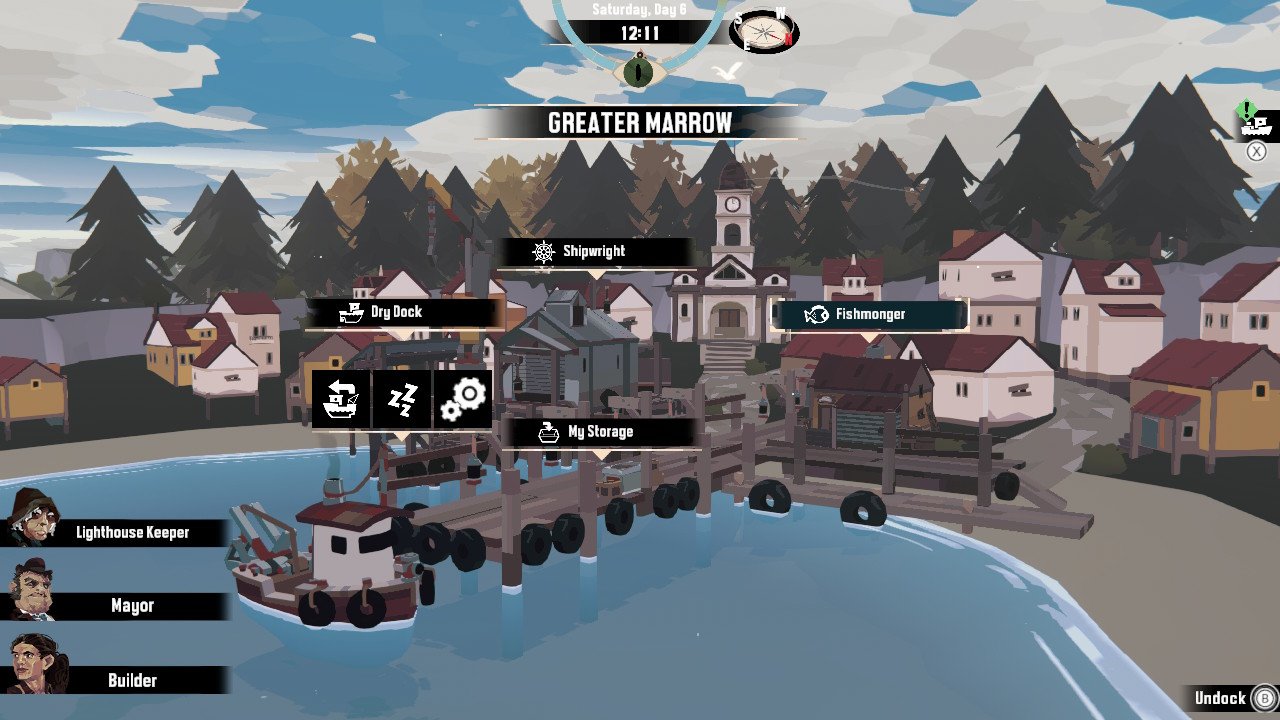
تحقق من متطلبات نظام DREDGE
أحد الأسباب الرئيسية لتعطل DREDGE ومشكلات الشاشة السوداء هو عدم تلبية متطلبات النظام الموصى بها للعبة على الأقل. إذا قمت بتنزيل DREDGE دون التحقق من المتطلبات أولاً, يمكنك العثور على متطلبات النظام الكاملة أدناه:
نعرات الحد الأدنى من المتطلبات
- نظام التشغيل: شبابيك 10
- المعالج: إنتل كور i3-2100 | AMD Phenom II X4 965
- ذاكرة: 4 غيغابايت من ذاكرة الوصول العشوائي
- الرسومات: نفيديا 8800 جي تي 512 ميجا بايت | راديون HD 6570 1غيغابايت
- برنامج DirectX: إصدار 11
- تخزين: 2 المساحة المتوفرة جيجابايت
- ملاحظات إضافية: 720ص @ 30 FPS
متطلبات DREDGE الموصى بها
- نظام التشغيل: شبابيك 10
- المعالج: إنتل كور i5-2550K | ايه ام دي فكس-8370
- ذاكرة: 6 غيغابايت من ذاكرة الوصول العشوائي
- الرسومات: نفيديا جي تي اس 450 1غيغابايت | راديون HD 5770 1غيغابايت
- برنامج DirectX: إصدار 11
- تخزين: 2 المساحة المتوفرة جيجابايت
- ملاحظات إضافية: 1080ص @ 60 FPS
بالنسبة لأولئك الذين يستوفون المتطلبات ولكن لا يزالون يحصلون على المشكلات المذكورة أعلاه, فيما يلي الإصلاحات التي يمكنك تجربتها.
قم بتحديث برامج التشغيل الخاصة بك
يتم تحرير DREDGE في حالة جيدة. إذا كنت تستوفي الحد الأدنى من متطلبات اللعبة, هو - هي’من المحتمل أن يكون برنامج تشغيل الرسومات القديم هو السبب الرئيسي وراء تعطل DREDGE. نوصي بشدة بالحصول على آخر تحديث لجهاز الكمبيوتر الخاص بك. يمكنك زيارة الموقع الرسمي للشركة المصنعة للجهاز للحصول على آخر تحديث لجهازك.
يستغرق تنزيل برامج التشغيل وتثبيتها يدويًا لجهاز الكمبيوتر الخاص بك وقتًا طويلاً. بالنسبة للبعض, قد يكون تحديث برامج التشغيل معقدًا بعض الشيء. بالنسبة لأولئك الذين يريدون طريقة أسهل, نوصي بالمحاولة IObit’السائق الداعم لتنزيل آخر تحديث لبرنامج التشغيل المطلوب وجلبه تلقائيًا لجهاز الكمبيوتر الخاص بك. في حالتنا هذه, استخدمنا Driver Booster لتحديث وإصلاح مشكلات الأعطال والأداء في DREDGE. يمكنك اتباع الخطوات أدناه حول كيفية استخدام البرنامج:
- تحميل سائق الداعم.
- بمجرد تنزيلها, قم بتثبيت البرنامج وتشغيله.
- انقر فوق الزر Scan ودع Driver Booster يقوم بفحص أي برامج تشغيل قديمة على جهاز الكمبيوتر الخاص بك.
- إذا وجد البرنامج أي برنامج تشغيل قديم, انقر فوق الزر "تحديث الآن" الموجود أعلى يسار النافذة.
- انتظر حتى ينتهي Driver Booster من تنزيل برنامج التشغيل وعملية التثبيت.

ملحوظة: قد تتم إعادة تشغيل جهاز الكمبيوتر الخاص بك عدة مرات بناءً على برامج التشغيل التي يتم تحديثها. لا تقلق, لأن هذه عملية عادية لنظام التشغيل Windows.
بعد اكتمال تحديث برنامج التشغيل, حاول تشغيل DREDGE ومعرفة ما إذا كنت لا تزال تواجه المشكلات التي واجهتها سابقًا.
تحقق من نزاهة اللعبة
بافتراض أنك جربت الطريقتين أعلاه ولكنك لا تزال تواجه بعض مشكلات DREDGE, يمكنك محاولة التحقق من سلامة لعبة DREDGE. باستخدام هذه العملية, سيقوم Steam بفحص جميع الملفات المطلوبة أو إصلاح أي ملفات تالفة مرتبطة بـ DREDGE.
- افتح Steam وانتقل إلى مكتبة.
- يختار جرف من قائمة الألعاب على الجانب الأيسر.
- انقر بزر الماوس الأيمن واختر الخصائص.
- انقر على ملفات محلية التبويب.
- انقر على تحقق من سلامة ملفات اللعبة… زر.
تحقق من الصورة أدناه لمعرفة الخطوات.

مباشرة بعد النقر فوق زر التحقق, كل ما عليك فعله هو الانتظار حتى يكمل Steam عملية التحقق من الملف لـ DREDGE.
اقتل تطبيقات استحواذ الموارد
من المحتمل أن يكون لديك الكثير من التطبيقات المثبتة على جهاز الكمبيوتر الخاص بك. تستخدم بعض هذه التطبيقات باستمرار الموارد التي قد تؤدي إلى تعطل DREDGE. نقترح بشدة إغلاق البرنامج الذي لا تستخدمه أثناء تشغيل DREDGE.
بعض البرامج الأكثر شيوعًا التي تستهلك الكثير من الموارد أثناء وجودها في الخلفية هي مشغلات الوسائط, متصفحات الويب مثل Firefox و Chrome, و اكثر. يمكنك إغلاق هذه التطبيقات عن طريق إغلاقها باستخدام إدارة المهام.
تعطيل مكافحة الفيروسات
السبب الآخر وراء استمرار تعطل DREDGE على جهاز الكمبيوتر هو برنامج مكافحة الفيروسات لديك. عادة ما تقوم شركات مكافحة الفيروسات بتحديث برامجها لتحسين الأمان. هناك’إنها فرصة أن DREDGE’s الملف القابل للتنفيذ (.إملف تنفيذى) يتم وضع علامة على أنه فيروس. قم بتعطيل برنامج مكافحة الفيروسات أو أي برامج أمان على جهاز الكمبيوتر أو تعطيله مؤقتًا. إذا قمت بتنزيل DREDGE من المتجر الرسمي, نحن’يكرر 100% تأكد من أن ملفات اللعبة آمنة. لذا, يجب عليك استبعاد ملف .exe الخاص بـ DREDGE ومعرفة ما إذا كان قد تم حل المشكلة.
اتصل بالدعم الرسمي
اذا أنت’لا تزال تواجه بعض مشكلات DREDGE بعد تجربة جميع الإصلاحات الموصى بها أعلاه, يمكنك دائمًا الوصول إلى فريق الدعم الرسمي لـ DREDGE. يمكنك زيارة موقعهم الرسمي على الويب أو الانضمام إلى المناقشة في مجتمع مناقشة DREDGE على Steam.




